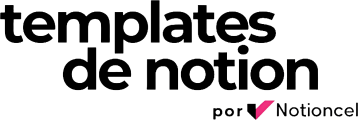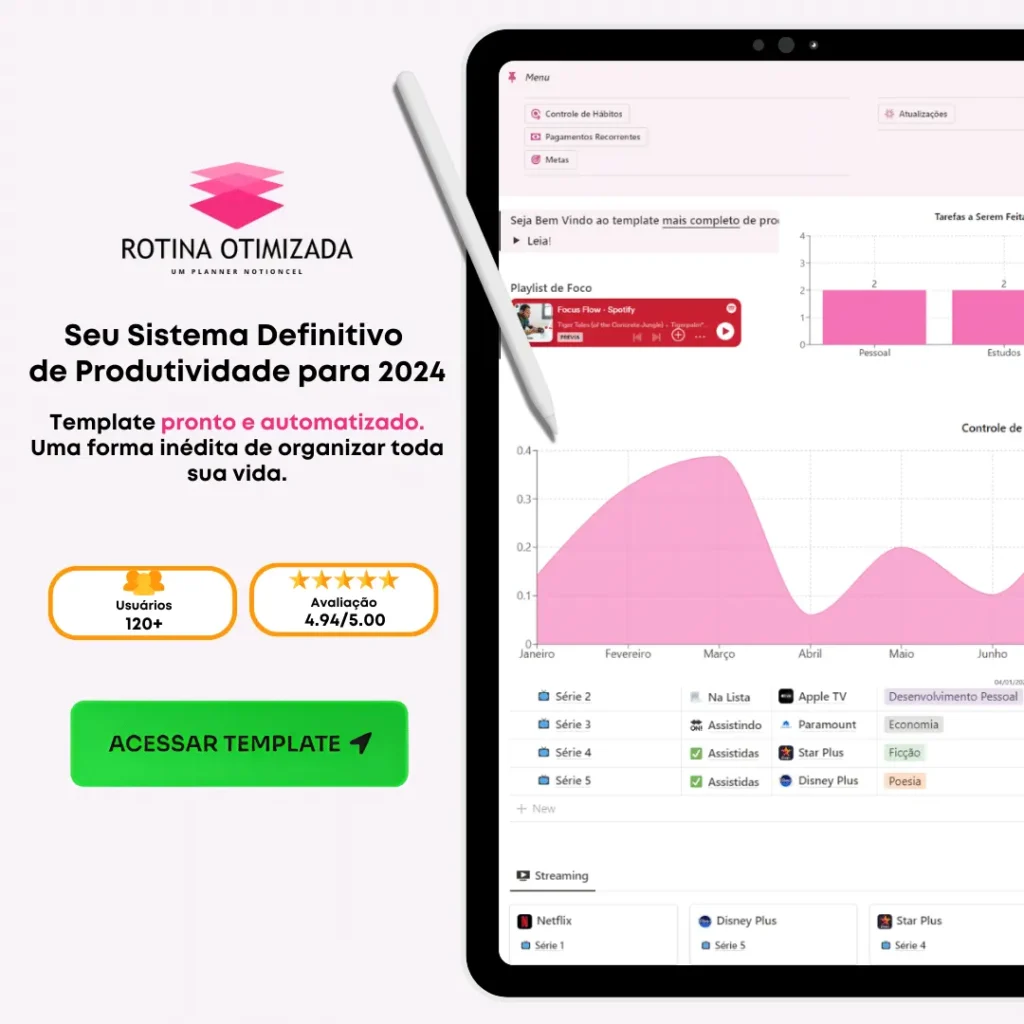Se você está procurando uma maneira de organizar suas tarefas, gerenciar projetos ou simplesmente manter suas ideias em um só lugar, o Notion pode ser a ferramenta que você precisa. Este artigo irá ajudá-lo a descobrir como usar o Notion no seu potencial máximo. Com uma variedade de recursos e uma interface intuitiva, o Notion se tornou uma ferramenta essencial para muitos indivíduos e equipes.
Tabela de Conteúdo
TogglePor que usar o Notion?
O Notion é uma plataforma de produtividade que permite criar, organizar e compartilhar conteúdo de maneira eficiente. Ele combina notas, tarefas, bancos de dados e muito mais em um só lugar, tornando-o uma ferramenta versátil para todas as suas necessidades de organização.
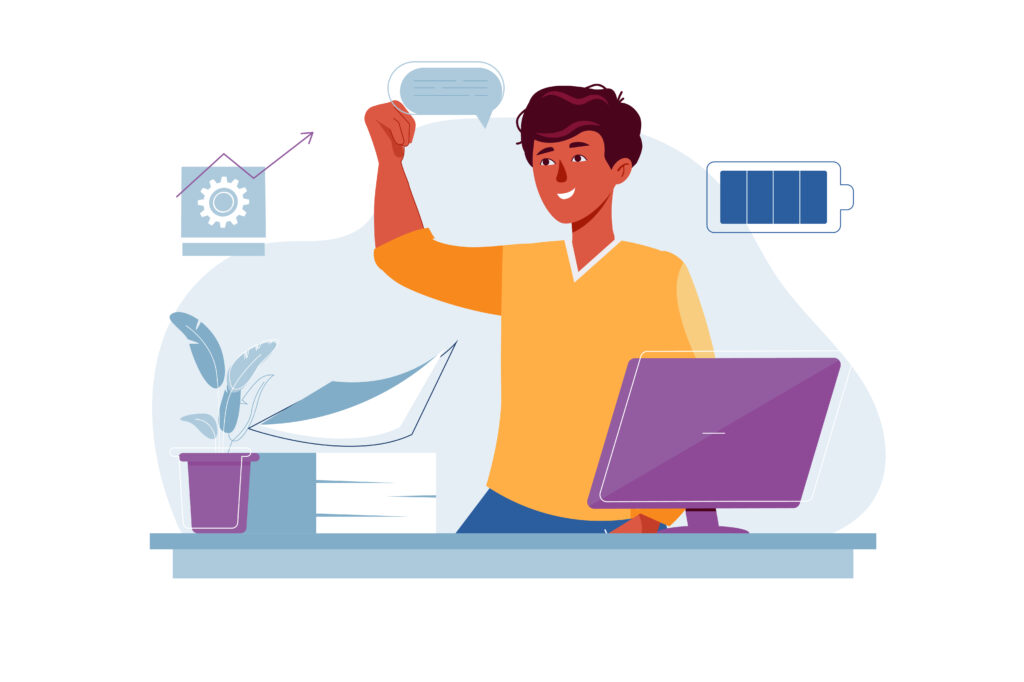
Uma das principais vantagens do Notion é sua capacidade de personalização. Você pode criar páginas e subpáginas, adicionar blocos de conteúdo e até mesmo usar fórmulas de cálculo para criar estruturas que se adequem às suas necessidades. Isso torna o Notion uma ferramenta poderosa para gerenciar projetos, organizar informações e aumentar a produtividade.
Comparado a outras ferramentas de produtividade, o Notion se destaca por sua flexibilidade. Ele permite que você organize suas tarefas em listas ou quadros Kanban, crie bancos de dados personalizados para armazenar informações importantes e integre com ferramentas populares como o Google Drive. Além disso, o Notion é acessível em desktop, web e dispositivos móveis, permitindo que você acesse suas informações onde quer que esteja.
Em resumo, o Notion é uma ferramenta de produtividade poderosa que oferece uma variedade de recursos para ajudá-lo a gerenciar suas tarefas e informações de maneira eficiente. No entanto, para aproveitar ao máximo o Notion, é importante entender como usar esses recursos de maneira eficaz.
Continue lendo para descobrir 14 dicas incríveis para usar o Notion no seu potencial máximo.
14 Dicas para usar o Notion no seu potencial máximo
Dica 1: Personalização do Dashboard
O dashboard é a primeira coisa que você vê ao abrir o Notion. Personalizá-lo de acordo com suas necessidades pode tornar seu uso mais eficiente. Você pode adicionar blocos de conteúdo, como listas de tarefas, calendários, bancos de dados e até mesmo incorporar outras ferramentas, como o Google Drive.
A chave é criar um dashboard que forneça uma visão geral rápida de suas tarefas e informações essenciais.
Dica 2: Uso de Templates Pré-Definidos
O Notion oferece uma variedade de templates pré-definidos que você pode usar para começar. Esses templates são projetados para diferentes usos, como gerenciamento de projetos, anotações, rastreamento de hábitos e muito mais. Usar esses templates pode economizar tempo e ajudar você a tirar o máximo proveito dos recursos do Notion. Além disso, você pode personalizar esses templates de acordo com suas necessidades.
Veja esses Templates incríveis que separei como exemplo.
Dica 3: Organização de Tarefas com Listas e Quadros
O Notion permite que você organize suas tarefas de várias maneiras. Você pode criar listas simples de tarefas, ou usar quadros Kanban para gerenciar projetos mais complexos. O recurso de arrastar e soltar torna fácil mover tarefas entre diferentes estágios ou prioridades. Além disso, você pode adicionar detalhes a cada tarefa, como prazos, membros responsáveis, e até mesmo criar subtarefas.
Dica 4: Criação de um Banco de Dados para Armazenar Informações
Um dos recursos mais poderosos do Notion é a capacidade de criar bancos de dados personalizados. Você pode usar bancos de dados para armazenar e organizar qualquer tipo de informação, desde notas de reuniões até registros de clientes. Os bancos de dados no Notion são altamente personalizáveis e podem ser visualizados de várias maneiras, incluindo tabelas, quadros Kanban, calendários e galerias.
Dica 5: Uso de Blocos Inline para Anotações Rápidas
O Notion permite a criação de blocos inline, que são úteis para anotações rápidas. Você pode criar blocos de texto, listas de tarefas, tabelas e muito mais, tudo dentro de uma única página. Isso torna o Notion uma ferramenta poderosa para tomar notas durante reuniões, brainstorming ou qualquer outra atividade que exija anotações rápidas.
Dica 6: Compartilhamento de Páginas
O Notion permite que você compartilhe suas páginas com outras pessoas, tornando-o uma excelente ferramenta para colaboração em equipe. Você pode definir permissões para cada usuário, permitindo que eles editem, comentem ou apenas visualizem a página. Além disso, você pode compartilhar páginas publicamente, tornando-as acessíveis para qualquer pessoa com o link.
Dica 7: Integração com o Google Drive
O Notion pode ser integrado com o Google Drive, permitindo que você acesse seus documentos diretamente do Notion. Isso é especialmente útil se você usa o Google Drive para armazenar documentos importantes. Com essa integração, você pode visualizar, editar e compartilhar seus documentos do Google Drive sem sair do Notion.
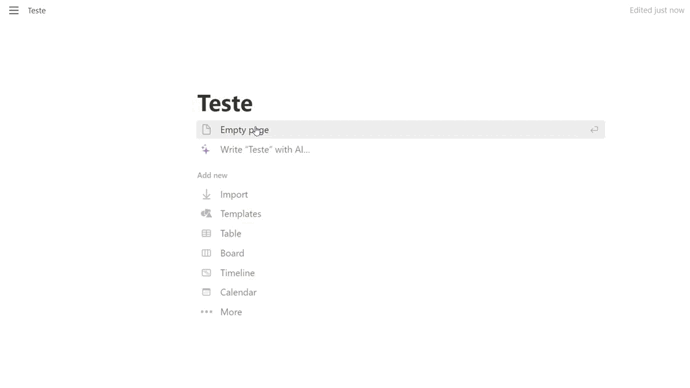
Dica 8: Ativação de Lembretes
O Notion permite ainda que você defina lembretes para suas tarefas. Isso é útil para garantir que você não esqueça de tarefas importantes. Lembre-se que existe um nível de prioridade para cada tarefa ou compromisso do seu dia. Por isso, poder definir lembretes para datas e horários específicos é fundamental, principalmente sabendo que o Notion irá notificá-lo quando o lembrete estiver próximo.
Dica 9: Controle de Tempo das Atividades
O Notion permite que você controle o tempo gasto em cada tarefa. Isso é útil para entender como você está gastando seu tempo e identificar áreas onde você pode ser mais eficiente. Você pode registrar o tempo gasto em cada tarefa e visualizar um resumo do seu tempo no final do dia ou da semana.
Dica 10: Uso de Atalhos de Teclado
O Notion suporta uma variedade de atalhos de teclado que podem aumentar significativamente a sua eficiência.
Por exemplo, você pode pressionar “/t” para criar uma nova tarefa, “/d” para inserir a data atual, e “/h” para inserir um cabeçalho. Familiarizar-se com esses atalhos pode ajudá-lo a navegar e editar suas páginas de forma mais rápida e eficiente.
Dica 11: Criação de uma Wiki Pessoal
O Notion é uma ferramenta excelente para criar uma wiki pessoal. Você pode usar páginas e subpáginas para organizar informações sobre diferentes tópicos, como livros que você leu, lugares que você visitou, ou projetos em que está trabalhando. Você pode adicionar links para outras páginas, criar tabelas de conteúdo, e até mesmo incorporar arquivos e imagens.
Também vale ressaltar que diversas pessoas já estão fazendo seus currículos pelo Notion.
Dica 12: Uso do Notion para Gerenciamento de Projetos
O Notion é uma ferramenta poderosa para o gerenciamento de projetos. Você pode criar um quadro Kanban para acompanhar o progresso das tarefas, definir prazos e atribuir responsabilidades. Bem no estilo Trello.
Além disso, você pode usar a funcionalidade de banco de dados para armazenar informações sobre o projeto, como documentos de referência, notas de reuniões e feedback dos clientes.
Dica 13: Uso do Notion para Tomada de Notas
O Notion é uma ferramenta excelente para simplesmente usar como notas. Você pode criar páginas para diferentes tópicos, adicionar blocos de texto, listas, imagens e muito mais. Além disso, você pode usar a funcionalidade de banco de dados para organizar suas notas de forma mais eficiente.
Dica 14: Uso do Notion para Rastreamento de Hábitos
O Notion pode ser uma ferramenta útil para rastrear seus hábitos. Você pode criar uma tabela ou um calendário para registrar seus hábitos diários, e usar fórmulas para calcular suas estatísticas, como a porcentagem de dias em que você cumpriu um hábito específico.
O Template Rotina Otimizada faz isso com Maestria. Olha na imagem abaixo como ficou visualmente bonito o controle de hábitos desse template.
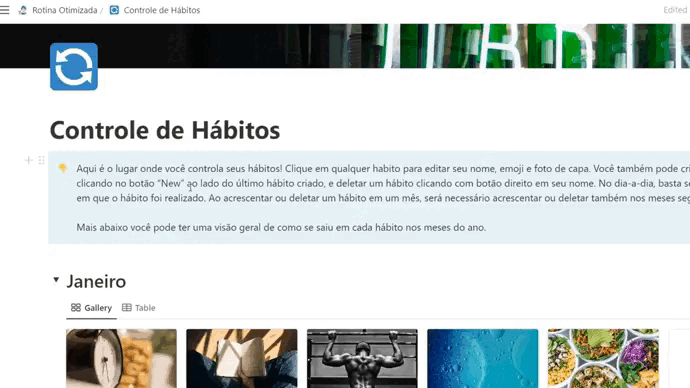
Dica 15: Uso do Notion para Planejamento de Conteúdo
Se você é um criador de conteúdo, o Notion pode ser uma ferramenta inestimável para o planejamento de conteúdo. Você pode criar um calendário editorial, rastrear ideias de conteúdo, e gerenciar seu processo de produção, tudo em um só lugar.
Olha como fica bonito e fácil de planejar vários conteúdos no Notion:
Acessar agora o Template Fábrica de Conteúdo.
Como o Notion pode melhorar a produtividade pessoal e profissional
O Notion é mais do que apenas uma ferramenta de organização; é uma plataforma que pode transformar a maneira como você trabalha e vive. Com suas funcionalidades robustas, o Notion pode ajudá-lo a aumentar sua produtividade tanto no âmbito pessoal quanto profissional.
No nível pessoal, o Notion pode ajudá-lo a gerenciar suas tarefas diárias, rastrear seus hábitos, organizar suas notas e muito mais. Você pode criar uma wiki pessoal para armazenar todas as suas informações importantes, desde receitas favoritas até planos de viagem. Com o Notion, você pode ter uma visão clara de suas metas e progresso, ajudando-o a se manter motivado e focado.
No nível profissional, o Notion pode transformar a maneira como você gerencia projetos e colabora com sua equipe. Várias startups se organizam exclusivamente por meio do Notion. O que seria uma versão alternativa, barata e tão eficiente como o Slack.
Com a capacidade de criar quadros Kanban, definir lembretes e atribuir tarefas, o Notion pode ajudá-lo a manter seus projetos no prazo e sua equipe alinhada. Além disso, com a integração do Google Drive, você pode acessar facilmente todos os seus documentos importantes diretamente do Notion.
Conclusão
Agora que você conhece todas essas dicas incríveis, está pronto para usar o Notion no seu potencial máximo. Lembre-se, a chave para aproveitar ao máximo o Notion é experimentar e personalizar a plataforma para atender às suas necessidades específicas.
Se você está procurando uma maneira de começar rapidamente, recomendamos que você confira a loja de templates Notion em notioncel.com.br. Lá, você encontrará uma variedade de templates pré-fabricados que podem ajudá-lo a começar a usar o Notion de maneira eficaz. Seja você um estudante, um profissional ou alguém que simplesmente quer ser mais organizado, há um template para você na Notioncel.